Aproape fiecare utilizator al unui computer personal știe cât de important este să faci copii ale fișierelor și documentelor de sistem, dar majoritatea dintre aceștia neagă în continuare lucrul cu programe speciale care ajută la facilitarea procesului de creare și restaurare a copiilor. O parte și mai mică din acești utilizatori sunt conștienți de existența analogilor unor astfel de programe care sunt incluse în setul standard al liniei de sisteme de operare Windows.
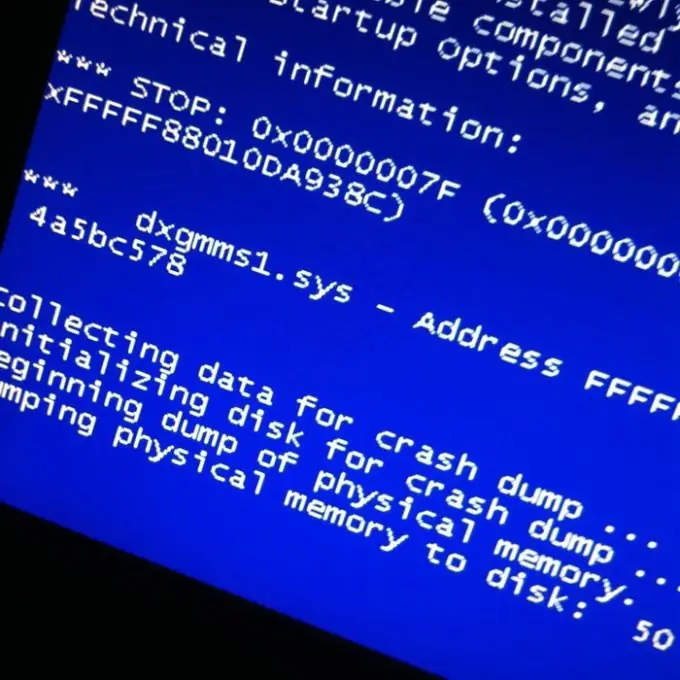
Necesar
Software pentru Windows Backup
Instrucțiuni
Pasul 1
Când opriți computerul, sistemul de operare Windows pornește procesul de copiere a fișierelor de sistem importante. Probabil ați întâmpinat o situație în care, dacă computerul a fost oprit în mod necorespunzător, sistemul sa prăbușit, iar la pornire a fost afișată pe ecran o listă de moduri, inclusiv linia „Ultima configurație de lucru”. Acest mod poate fi declanșat artificial apăsând tasta F8 în timp ce computerul pornește.
Pasul 2
De asemenea, sistemul stochează date despre toate driverele instalate, pentru a verifica acest lucru, trebuie doar să apelați „Device Manager”. Pentru a-l apela, faceți clic pe meniul „Start”, apoi selectați „Run”, în fereastra care se deschide, introduceți comanda devmgmt.msc și apăsați tasta Enter. Apare fereastra Device Manager. Faceți dublu clic pe pictograma unui dispozitiv pentru a vedea proprietățile acestuia. În fila „Driver”, puteți returna versiunea veche a driverului făcând clic pe butonul „Roll Back”.
Pasul 3
O altă opțiune pentru salvarea fișierelor de sistem este utilizarea funcției Restaurare sistem. Această funcție vă permite să salvați configurația hardware. Înainte de a instala o versiune necunoscută a programului, faceți o copie a setărilor sistemului creând un punct de restaurare. Faceți clic pe meniul Start, selectați Programe, apoi Accesorii, apoi Instrumente de sistem, apoi Restaurare sistem.
Pasul 4
Efectuarea copiilor fișierelor de sistem cu posibilitatea de a le restabili este bine implementată în utilitarul Backup Windows. Pentru al porni, faceți clic pe meniul „Start”, selectați „Programe”, apoi „Accesorii”, apoi „Instrumente de sistem”, elementul „Arhivare date”. Dacă nu există un astfel de articol, merită să vă referiți la discul de instalare Windows. Introduceți discul în unitate, găsiți fișierul ntbackup prin căutare sau în folderul valueadd / msft / ntbackup. După ce faceți o copie de rezervă a fișierelor de sistem, salvați-le pe suport flash sau pe CD / DVD.






